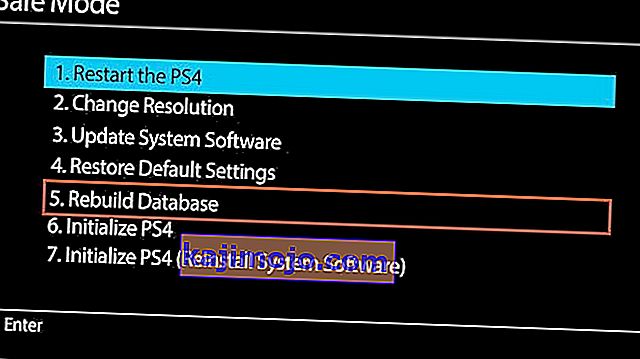ผู้ใช้ PlayStation 4 บางครั้งต้องเผชิญกับปัญหาคอนโซลค้างหรือล้าหลัง มีอาการสองสามอย่างที่มาพร้อมกับปัญหาการแช่แข็งและการล้าหลังซึ่งบางอย่างรวมถึงคอนโซลค้าง (และปิดตัวลงในที่สุด) ระหว่างการเล่นเกมหรือการใช้งานปกติคอนโซลค้างระหว่างการติดตั้งเกมจะล้าหลังเมื่อเล่นเกมออนไลน์และเกี่ยวข้องกับการแช่แข็ง กับเกมหรือแผ่นดิสก์เฉพาะ
ไม่มีสาเหตุที่แท้จริงของปัญหานี้ แต่เป็นสาเหตุหลายประการ สาเหตุบางประการของปัญหาการแช่แข็ง / การล้าหลัง ได้แก่ :
- ฮาร์ดดิสก์ไดรฟ์ผิดพลาดหรือเต็ม
- ข้อบกพร่องและปัญหาของเฟิร์มแวร์
- การเชื่อมต่ออินเทอร์เน็ตช้า
- แคชที่อุดตัน
- การระบายอากาศไม่ดี
- ฐานข้อมูลรก
ในบทความนี้ฉันจะให้คำแนะนำเกี่ยวกับวิธีแก้ปัญหาค้าง / แลคโดยใช้วิธีการต่างๆ ขึ้นอยู่กับคุณที่จะค้นหาสิ่งที่อาจเป็นสาเหตุของปัญหาของคุณและใช้การแก้ไขที่เหมาะสม
วิธีที่ 1: การตรวจสอบฮาร์ดไดรฟ์
ฮาร์ดไดรฟ์ที่ผิดพลาดอาจทำให้ระบบทำงานช้าลงอย่างมาก ขอแนะนำให้ตรวจสอบฮาร์ดไดรฟ์เพื่อหาข้อบกพร่อง เป็นไปได้ว่าฮาร์ดดิสก์มีปัญหาหากคุณได้ยินเสียงผิดปกติหรือสังเกตเห็นลักษณะการทำงานที่ผิดปกติในช่องใส่ฮาร์ดดิสก์ ณ จุดนี้ขอแนะนำให้เปลี่ยนไดรฟ์ตามที่อธิบายไว้ในขั้นตอนด้านล่าง เนื่องจากกระบวนการนี้ประกอบด้วยการแยกอุปกรณ์คุณจึงต้องระมัดระวังเป็นพิเศษ
- ปิด PS4 อย่างสมบูรณ์โดยกดปุ่มเปิดปิดเป็นเวลาอย่างน้อย 7 วินาทีจนกว่าคุณจะได้ยินเสียงบี๊บสองครั้งซึ่งบ่งบอกว่าปิดอยู่โดยสมบูรณ์
- ถอดสายไฟและสายอื่น ๆ ที่ติดอยู่กับคอนโซล
- เลื่อนฝาปิดช่องใส่ฮาร์ดดิสก์ไดรฟ์ (ส่วนที่เป็นมันเงา) ออกไปทางด้านซ้ายของระบบเพื่อถอดออก
- ตรวจสอบฮาร์ดไดรฟ์ว่าติดตั้งอย่างถูกต้องและขันเข้ากับบอร์ดอย่างถูกต้อง หากคุณต้องการเปลี่ยนให้ถอดสกรูและเปลี่ยนฮาร์ดดิสก์ใหม่ จำไว้ว่าคุณจะต้องติดตั้งซอฟต์แวร์ระบบใหม่ลงในฮาร์ดดิสก์ตัวใหม่
วิธีที่ 2: เพิ่มพื้นที่ว่าง
พื้นที่บนคอนโซลเหลือน้อยทำให้ระบบทำงานน้อยลงจึงทำให้เครื่องทำงานช้าลง การเพิ่มพื้นที่ว่างจะช่วยปรับปรุงความเร็วของระบบของคุณ
- จากหน้าจอหลักไปที่การตั้งค่า> การจัดการที่เก็บข้อมูลระบบและเลือกหมวดหมู่ใด ๆ ด้านล่างเพื่อดูข้อมูลเพิ่มเติม
- การใช้งาน
- จับภาพแกลเลอรี
- แอปพลิเคชันบันทึกข้อมูล
- ธีม

- เลือกเนื้อหาที่คุณต้องการลบ
- กดปุ่มตัวเลือกจากนั้นเลือกลบ
ข้อมูลที่บันทึกไว้ของแอปพลิเคชันมีข้อมูลทั้งหมดที่บันทึกจากเกมและอาจมีแคชที่ไม่ดีอยู่ที่นั่น เปิดเกมทำให้ระบบค้างและล้างข้อมูล
วิธีที่ 3: การสร้างฐานข้อมูลใหม่
ฐานข้อมูลของ PlayStation 4 เริ่มอุดตันเมื่อเวลาผ่านไปซึ่งทำให้ไม่มีประสิทธิภาพและช้า การสร้างฐานข้อมูลใหม่จะช่วยเพิ่มประสิทธิภาพคอนโซลของคุณได้อย่างมากและลดการค้างหรือล้าหลัง
- ปิด PS4 โดยกดปุ่มเปิด / ปิดค้างไว้อย่างน้อยเจ็ดวินาที คุณจะได้ยินเสียงบี๊บสองครั้งแสดงว่าปิดสนิท
- บูตเข้าสู่ Safe Mode โดยกดปุ่มเปิด / ปิดค้างไว้ประมาณ 7 วินาทีจนกว่าคุณจะได้ยินเสียงบี๊บครั้งที่สอง
- เชื่อมต่อคอนโทรลเลอร์ DualShock 4 ของคุณผ่านสาย USB เข้ากับ PS4 เนื่องจากบลูทู ธ ไม่ได้ใช้งานในเซฟโหมด
- เลื่อนลงและเลือกสร้างฐานข้อมูลใหม่ - สิ่งนี้จะสแกนไดรฟ์และสร้างฐานข้อมูลใหม่ของเนื้อหาทั้งหมด การดำเนินการนี้อาจใช้เวลานานขึ้นอยู่กับประเภทและจำนวนรายการข้อมูล
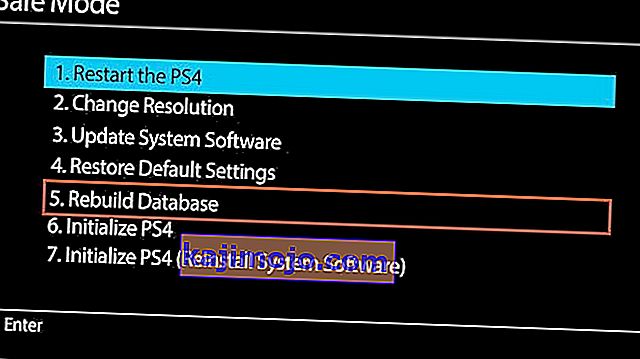
- หลังจากนี้คลิกที่ตัวเลือก“ อัปเดตซอฟต์แวร์ระบบ ” และตรวจสอบว่ามีการอัปเดตหรือไม่
- หากมีให้ติดตั้งและตรวจสอบว่าปัญหายังคงมีอยู่หรือไม่
วิธีที่ 4: การเพิ่มประสิทธิภาพการเชื่อมต่ออินเทอร์เน็ต
คุณอาจพบความล่าช้าระหว่างการเล่นเกมออนไลน์เนื่องจากการเชื่อมต่ออินเทอร์เน็ตช้า ทำตามเคล็ดลับเหล่านี้เพื่อลดความล่าช้าระหว่างการเล่นเกมออนไลน์
- ใช้การเชื่อมต่ออีเธอร์เน็ตผ่าน Wi-Fi ถ้าเป็นไปได้
- ใช้ตัวเพิ่มสัญญาณ Wi-Fi หากสัญญาณอ่อนมากหรือย้ายคอนโซลเข้าใกล้เราเตอร์มากขึ้น
- ใช้ DNS ที่เร็วขึ้น
- ดาวน์โหลดและเรียกใช้ Namebench ของ Google บนพีซีเครื่องใดก็ได้ (พยายามอย่าให้มีการดาวน์โหลดอื่น ๆ เกิดขึ้นอย่างที่คุณทำเพราะอาจเปลี่ยนแปลงผลลัพธ์ได้) มันจะเปรียบเทียบเนมเซิร์ฟเวอร์ที่มีอยู่ทั้งหมดและค้นหาเซิร์ฟเวอร์ที่ใกล้เคียงที่สุดและเร็วที่สุดสำหรับคุณ

- บน PS4 ของคุณไปที่เครือข่าย> ตั้งค่าการเชื่อมต่ออินเทอร์เน็ตแล้วเลือก“ ใช้ Wi-Fi ” หรือ“ ใช้สาย LAN ” ขึ้นอยู่กับว่าคุณเชื่อมต่อผ่าน Wi-Fi หรือสายอีเธอร์เน็ต
- เลือกกำหนดเอง> อัตโนมัติ> ไม่ระบุ> ด้วยตนเอง
- ป้อนตัวเลขที่แอปพลิเคชัน Namebench จัดเตรียมไว้ตามลำดับ หลังจากนั้นเลือก“ อัตโนมัติ” แล้วเลือก“ ห้ามใช้”
โปรดทราบว่าคุณภาพของการเชื่อมต่อกับเนมเซิร์ฟเวอร์จะแตกต่างกันไปตามช่วงเวลาดังนั้นคุณอาจต้องทำขั้นตอนนี้ซ้ำเป็นระยะ
การตั้งค่าการส่งต่อพอร์ต
- ไปที่การตั้งค่าเบราว์เซอร์ของเราเตอร์ของคุณ (โดยทั่วไปคือ 192.168.1.1) ด้วยเบราว์เซอร์
- มองหาการตั้งค่า "การส่งต่อพอร์ต"
- เมื่อคุณระบุหรือเลือกที่อยู่ IP ของ PS4 ของคุณแล้ว สามารถพบได้ในการตั้งค่า> เครือข่าย> ดูสถานะการเชื่อมต่อบน PS4 ของคุณ
- สร้างกฎการส่งต่อพอร์ต UDP และ TCP สำหรับทั้งสองหมายเลขต่อไปนี้: 80, 443, 1935, 3478, 3479, 3480 ไซต์นี้สามารถแนะนำคุณตลอดขั้นตอนสำหรับเราเตอร์เฉพาะของคุณ
- อย่าลืมใช้ NAT Type 2 แทน 1
วิธีที่ 5: รับการอัปเดตล่าสุด

โดยปกติการอัปเดตเฟิร์มแวร์จะช่วยปรับปรุงประสิทธิภาพและแก้ไขคอนโซล PS4 ของคุณ
- รับแท่ง USB ที่มีพื้นที่ว่างอย่างน้อย 400 MB พอร์ต USB จะต้องเช็ดแล้วสร้างโฟลเดอร์ที่เรียกว่าPS4กับโฟลเดอร์ย่อยที่เรียกว่าUPDATE
- ดาวน์โหลดการอัปเดต PS4 ล่าสุดจากที่นี่และคัดลอกไปยังโฟลเดอร์UPDATEบนแฟลชไดรฟ์ของคุณ
- ปิดคอนโซลจากนั้นเสียบแท่ง USB เข้ากับพอร์ต USB หันหน้าไปทางหนึ่งของ PS4
- กดปุ่มเปิด / ปิดค้างไว้อย่างน้อย 7 วินาทีเพื่อบูตเข้าสู่ Safe Mode
- ใน Safe Mode เลือกตัวเลือกที่สามซึ่งก็คือ“ Update System Software” และทำตามคำแนะนำจากที่นั่น
การเริ่มต้นระบบ PS4 ใหม่จะคืนค่าระบบของคุณให้คุณได้รับประสบการณ์นอกกรอบ
ต่อไปนี้เป็นมาตรการเพิ่มเติมบางประการที่คุณสามารถทำได้เพื่อให้แน่ใจว่า PS4 ของคุณไม่ค้างหรือล่าช้า
- หากคุณประสบปัญหาเกี่ยวกับแผ่นเกมค้างโปรดติดต่อร้านค้าปลีกที่คุณซื้อมา
- จัดให้มีการระบายอากาศเพียงพอสำหรับระบบ
- เพียงแค่รีบูตระบบมักจะใช้งานได้